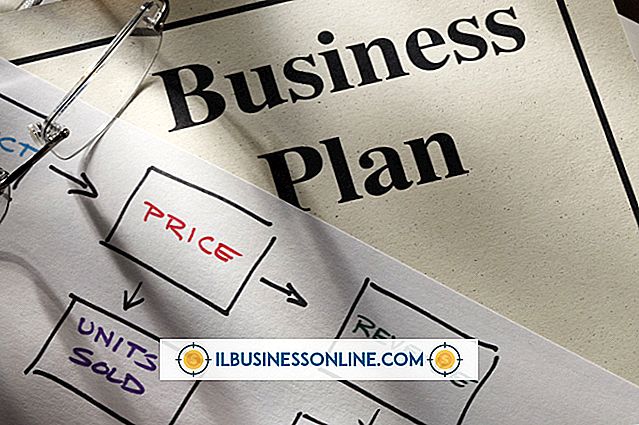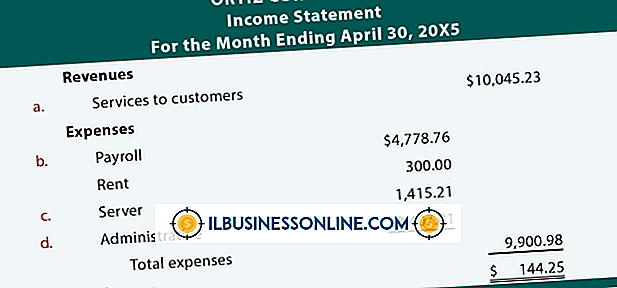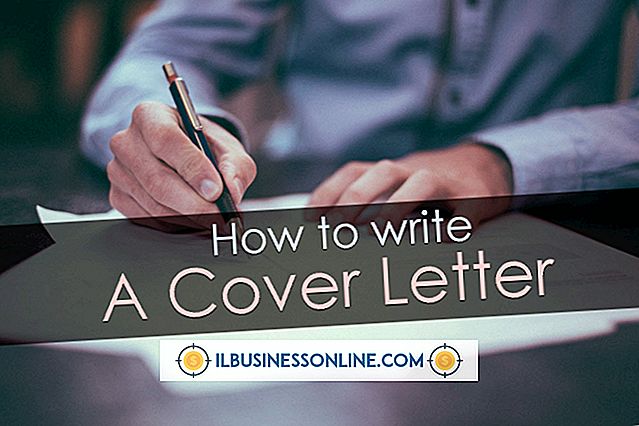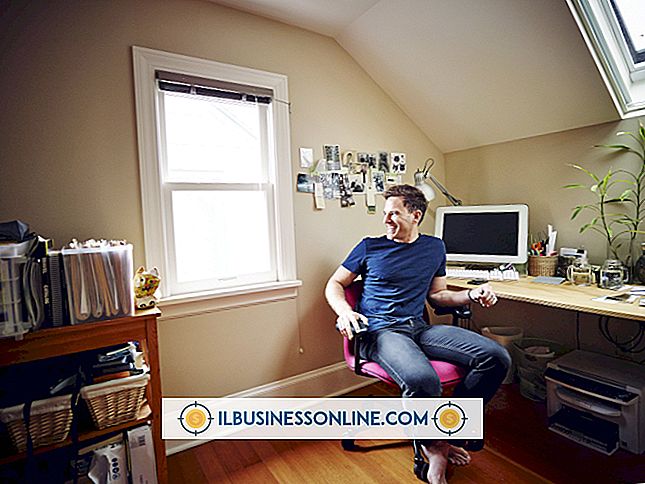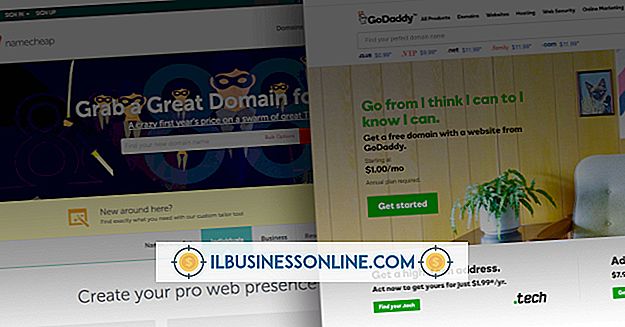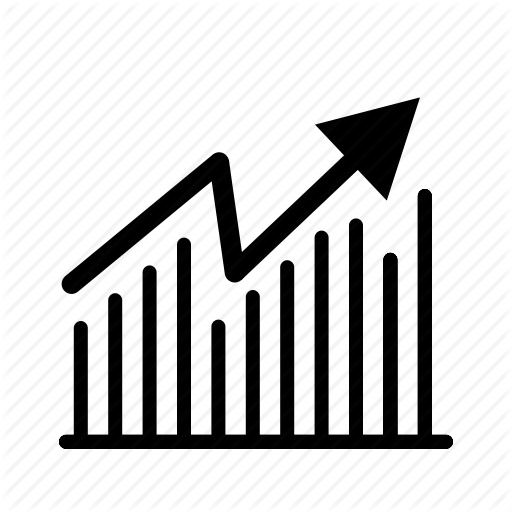Jak przesłać witrynę Dreamweaver do Go Daddy Hosting

Niezależnie od tego, czy chcesz przesłać istniejącą witrynę Adobe Dreamweaver do hostingu Go Daddy, czy utworzyć zupełnie nową witrynę, usługa FTP Go Daddy ułatwia to zadanie. Dzięki wbudowanej funkcji FTP programu Dreamweaver możesz przesyłać pliki bezpośrednio z obszaru projektu, dzięki czemu nie potrzebujesz osobnego klienta FTP do przesyłania plików. Przesyłanie plików za pomocą jednego kliknięcia i wszelkie zmiany wprowadzone w witrynie Go Daddy w procesie transferu plików Dreamweaver stają się natychmiast aktywne.
Konfigurowanie FTP
1.
Uruchom program Dreamweaver.
2.
Wybierz "Zarządzaj witrynami" z menu "Witryna".
3.
Kliknij, aby wybrać nazwę istniejącej witryny i kliknij przycisk "Edytuj" lub kliknij przycisk "Nowy" i "Serwer FTP i RDS", aby rozpocząć nową witrynę.
4.
Wpisz nazwę witryny, jeśli jest nowa, w polu "Nazwa".
5.
Wybierz "FTP" z rozwijanego menu "Dostęp".
6.
Podaj swój adres serwera, zazwyczaj nazwę domeny zarejestrowaną w Go Daddy, w polu "Host FTP".
7.
Pozostaw pole "Hosting directory" puste, chyba że Go Daddy powiedział Ci, że twoja strona nie znajduje się na poziomie katalogu głównego Twojej domeny, co nie jest powszechne. Jeśli Twoja witryna znajduje się w podkatalogu, wpisz tę ścieżkę katalogu w tym polu.
8.
Podaj swoją nazwę hostingu w polu "Login".
9.
Wprowadź swoje hasło hostingowe (nie będzie widoczne) w polu "Hasło" i zaznacz pole obok "Zapisz", aby nie trzeba było wprowadzać go przy każdym przesyłaniu plików.
10.
Zaznacz pole obok "Pasywny FTP".
11.
Kliknij przycisk "Testuj" obok swojej nazwy logowania, aby sprawdzić, czy połączenie działa.
12.
Kliknij przycisk "OK", aby zapisać te ustawienia i zamknąć okno dialogowe.
Przesyłanie plików w programie Dreamweaver
1.
Wybierz "Pliki" z menu "Okno", aby wyświetlić panel Pliki Dreamweaver, jeśli nie jest jeszcze otwarty na ekranie.
2.
Kliknij raz, aby zaznaczyć pliki, które chcesz przesłać do witryny hostowanej przez Go Daddy.
3.
Kliknij przycisk "Wyślij" u góry panelu Pliki. Przycisk wygląda jak zielona strzałka skierowana w górę.
4.
Otwórz przeglądarkę internetową i odwiedź swoją domenę, aby wyświetlić przesłane pliki.
Rzeczy potrzebne
- Go Daddy hosting domain name
- Go Daddy hosting nazwa użytkownika i hasło
Wskazówka
- Przytrzymaj klawisz "Shift", aby wybrać wiele plików Dreamweaver do przesłania jednym kliknięciem, lub wybierz ikonę folderu, aby przesłać wszystkie pliki zawarte w tym folderze za pomocą jednego kliknięcia.
Ostrzeżenie
- Przesyłanie plików o takiej samej nazwie jak istniejące pliki serwera powoduje ich zastąpienie. Dreamweaver będzie ostrzegał o tym tylko wtedy, gdy pliki na serwerze sieci Web mają późniejszą datę modyfikacji niż ta na komputerze. W przeciwnym razie program zakłada, że chcesz zastąpić starszy plik.